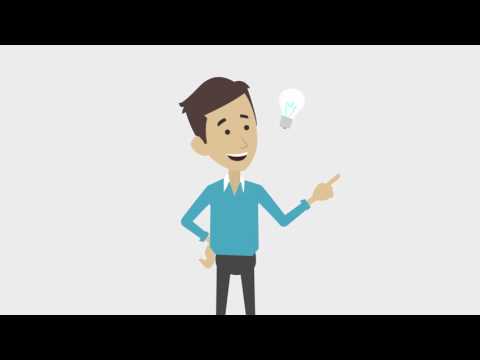
विषय
नया iCloud ईमेल, संपर्क और कैलेंडर जैसे व्यक्तिगत सूचना डेटा को समन्वयित करने के लिए MobileMe, Apple के पिछले टूल की जगह लेता है। जबकि मैं Google Apps जैसी कुछ और सुविधा संपन्न चीज़ों का उपयोग करने की सलाह दूंगा, जिसमें सभी तीन हैं और Google डॉक्स को जोड़ता है और बहुत कुछ, आप अभी भी नई iCloud सुविधा का उपयोग सामग्री की दूसरी प्रतिलिपि बनाने के लिए कर सकते हैं। कौन इस बहुत महत्वपूर्ण डेटा के साथ एक कंपनी को निहारना चाहता है? आप iCloud का उपयोग करना भी पसंद कर सकते हैं क्योंकि आप दूसरा खाता नहीं चाहते हैं और आपको Apple पारिस्थितिकी तंत्र के हिस्से के रूप में iCloud मिलता है।
आईक्लाउड सिंक को सेट करने के लिए आपको केवल आईक्लाउड को सेट करना होगा और सेटिंग्स में मेरे द्वारा बताई गई विशेषताओं को चालू करना होगा। चलो अपने मैक कंप्यूटर के साथ शुरू करते हैं।
मैक iCloud सिंक
इस सुविधा का लाभ उठाने के लिए आपको OS X Lion के नवीनतम संस्करण 10.7.2 पर अपडेट करना होगा। Apple मेनू के अंतर्गत सॉफ़्टवेयर अपडेट मेनू आइटम से अपडेट डाउनलोड करें। एक बार जब आप अपने कंप्यूटर को डाउनलोड और अपडेट करते हैं, तो आप सेटिंग्स में एक नया iCloud आइटम पा सकते हैं।

यदि आप पहले से ही नहीं हैं, तो यह आपको एक नया खाता बनाने या अपने मोबाइल खाते को एक iCloud खाते में स्थानांतरित करने के लिए कहेगा। इस मूव को करने के बाद आपके मोबाइल खाते तक पहुंच नहीं होगी, इसलिए ध्यान से सोचें। अच्छी खबर: आपको 30 जून 2012 तक अपने MobileMe खाते का विस्तार मिल जाएगा।
ICloud सेटिंग्स में फ़ंक्शन की सूची में पहले तीन आइटम इन तीन कार्यों को संभालते हैं। सुनिश्चित करें कि उनकी जाँच की गई है और आप जाने के लिए अच्छे हैं!

अब आपके पास iCal, Mail और Address Book में एक नया खाता होगा। प्रत्येक के लिए पसंदीदा खाता बनाने के लिए पहले अपने iCloud को रैंक करने के लिए प्रत्येक एप्लिकेशन के प्राथमिकताएं में जाएं।
विंडोज iCloud सिंक
विंडोज पीसी पर आईक्लाउड सेटअप करने के लिए आपको आईट्यून्स के नवीनतम संस्करण 10.5 और आईक्लाउड कंट्रोल पैनल को स्थापित करना होगा। एक बार स्थापित होने के बाद, iCloud कंट्रोल पैनल आपके iCloud उपयोगकर्ता नाम और पासवर्ड के लिए पूछेगा।

इसके बाद यह वास्तविक नियंत्रण कक्ष खोलता है जहां आप चुन सकते हैं कि कौन से तत्व सिंक करने हैं। इससे पहले कि आप वास्तव में बक्से की जांच करना शुरू करें और लागू करें, कम से कम एक बार आउटलुक को चलाना सुनिश्चित करें ताकि आपके पास यह सेटअप हो। यदि आप नहीं करते हैं, तो आईक्लाउड कंट्रोल पैनल काम नहीं करेगा।

नियंत्रण कक्ष आपके iCloud मेल, संपर्क और कैलेंडर और आउटलुक के साथ कार्य सिंक करेगा। आप अन्य चीज़ों को भी सिंक कर सकते हैं, जैसे कि फोटो स्ट्रीम (पढ़ें विंडोज पीसी पर आईक्लाउड की फोटो स्ट्रीम कैसे काम करें) और इंटरनेट एक्सप्लोरर के साथ आपके बुकमार्क
iOS 5 iCloud सिंक
चरण आपके iOS डिवाइस पर समान रूप से काम करते हैं, अगर आपके पास iOS 5 है। सेटिंग्स ऐप खोलें और iCloud चुनें।यदि आप पहले से ही अपने iCloud क्रेडेंशियल दर्ज नहीं करते हैं या उन्हें सेट करते हैं और फिर सूची में पहले तीन आइटम चालू करते हैं।
उपरोक्त करने के बाद, आपके पास एक नया मेल, संपर्क और कैलेंडर खाता होगा।

इस लेख के कुछ अंश सुमोकत द्वारा भी योगदान दिए गए थे।

